Reklāma
 Mobilo tālruņu kameru pārnesamība ļauj mums visiem viegli uzņemt daudz fotoattēlu gandrīz visur, kur mēs vēlamies. Tas, ka šīs kameras ir mazas ar mazākām funkcijām nekā tradicionālās "point-and-shoot", un profesionālās digitālās spoguļkameras nenozīmē, ka jūs nevarat uzņemiet lieliskus fotoattēlus 10 padomi labāku digitālo attēlu uzņemšanai, izmantojot tālruņa kameru Lasīt vairāk .
Mobilo tālruņu kameru pārnesamība ļauj mums visiem viegli uzņemt daudz fotoattēlu gandrīz visur, kur mēs vēlamies. Tas, ka šīs kameras ir mazas ar mazākām funkcijām nekā tradicionālās "point-and-shoot", un profesionālās digitālās spoguļkameras nenozīmē, ka jūs nevarat uzņemiet lieliskus fotoattēlus 10 padomi labāku digitālo attēlu uzņemšanai, izmantojot tālruņa kameru Lasīt vairāk .
Bet ko darīt, ja vēlaties izdrukāt mazu kameru fotoattēlus? Ja fotografējat, piemēram, ar 2 megapikseļu maza izšķirtspējas iPhone kameru, nevarēsit izdrukāt 4 × 6 kvalitātes izdrukas. Bet, ja izmērs nav faktors, jūs joprojām varat izdrukāt šos mazas izšķirtspējas fotoattēlus, izmantojot iPhoto.
Šajā rakstā ir paskaidrots, kā izveidot iPhoto grāmatu, kurā ir tikai maza izšķirtspējas fotoattēli, un līdzīgu grāmatu ar gan augstas, gan mazas izšķirtspējas attēliem.
Foto albuma ar mazu izšķirtspēju izveidošana
1. darbība: atlasiet Fotoattēli
IPhoto savā iPhoto bibliotēkā atlasiet 20-25 mazas izšķirtspējas fotoattēlus, kurus vēlaties ievietot savā fotoalbumā.
Lai noteiktu attēla izšķirtspējas lielumu, atlasiet to un pēc tam noklikšķiniet uz pogas Informācija pogu iPhoto apakšējā kreisajā stūrī. Zema izšķirtspējas attēls, kas uzņemts, piemēram, ar iPhone 3G, būs 1600 x 1200 vai mazāks. Pats faila lielums man ir mazāks par 600 KB.

2. darbība: atlasiet grāmatas veidu
Tagad atlasiet savu albumu / mapi ar mazu izšķirtspēju un pēc tam atlasiet Piemiņas lietas> grāmata poga iPhoto ”rīkjoslā.
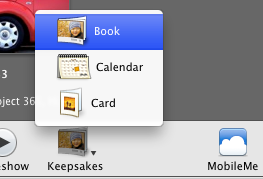
Nolaižamajā paletē atlasiet vienu no grāmatu veidiem (piemēram, attēlu grāmata) un atlasiet izmēru grāmatu 3½ x 2…. Šīs grāmatas lielumā var pieņemt fotoattēlus ar zemu izšķirtspēju. Jūs saņemsit brīdinājuma zīmi, ja fotoattēls kādu iemeslu dēļ joprojām ir pārāk mazs drukāšanai. Vairāk par to vēlāk.

Kad atveras izkārtojuma redaktors, atlasiet priekšējā vāka attēlu un pēc tam pielāgojiet virsrakstu (noklikšķiniet uz nosaukuma apgabala, lai to mainītu).

3. solis: izkārtojuma lapas
Pēc tam sāciet pievienot fotoattēlus savām lapām. ï »¿Pēc noklusējuma visu lapu izkārtojumu var iestatīt uz portretu vai ainavu. Bet jūs to varat mainīt, atlasot Izkārtojums pogu rīkjoslā. Izmantojot mazo albumu, jums vienā lapā ir atļauts izmantot tikai divus fotoattēlus. Ja vēlaties, lai lapā būtu divi fotoattēli, atlasiet Izkārtojuma poga> divi.
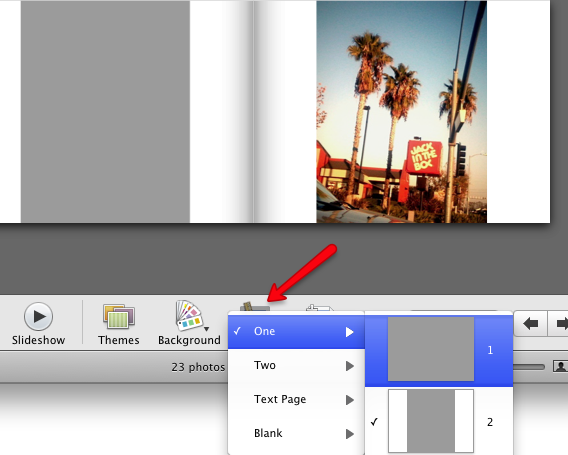
Ja vēlaties, varat iPhoto automātiski aizpildīt savas lapas, atlasot bultiņas pogu un pēc tam rīkjoslā Automātiskā aizpildīšana.

Kad jūsu albums ir izveidots, noklikšķiniet uz Pirkt grāmatu poga, lai sāktu jūsu albuma drukāšanas procesu. Ja jums ir savs fotopapīrs, varat izdrukāt izkārtojumu uz sava printera.
Izveidojiet lielāka izmēra grāmatu
Ja vēlaties izveidot lielāka izmēra grāmatu, jums būs jāiekļauj gan zemas, gan augstas izšķirtspējas fotoattēli. Pēc atlases veikšanas veiciet iepriekš norādītās darbības un izvēlieties lielāka izmēra grāmatas grāmatu.
iPhoto apzīmogos katru fotoattēlu, kura izšķirtspēja ir pārāk maza lapas izkārtojumam.
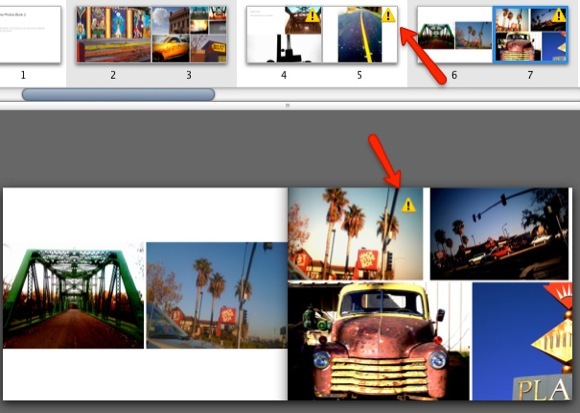
Lai novērstu mazas izšķirtspējas ierobežojumus, izvēlieties izkārtojumu, kas ļaus apvienot zemas un augstas izšķirtspējas fotoattēlus.

Ja jūs mēģināt to izdarīt, dariet mums zināmu, kā tas jums izdevās. Un, ja jūs interesē citas iPhoto grāmatu veidošanas idejas, apskatiet šo MUO raksts Kā viegli izveidot īpašus dzimšanas dienas dāvanas, izmantojot iPhoto [Mac] Lasīt vairāk .
Bakari ir ārštata rakstnieks un fotogrāfs. Viņš ir ilggadējs Mac lietotājs, džeza mūzikas ventilators un ģimenes cilvēks.


